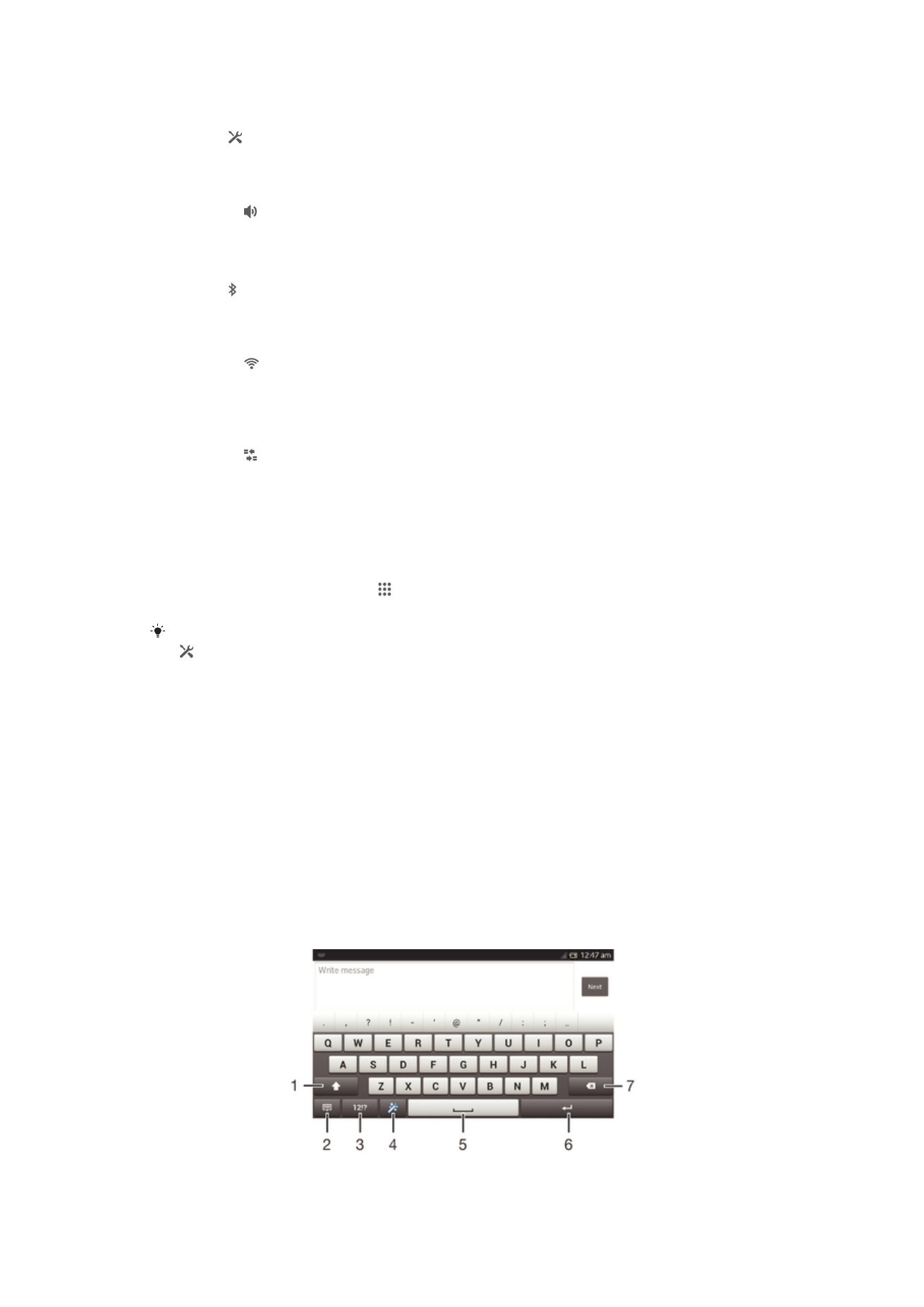
Пишување текст
Можете да одберете бројни тастатури и начини на внесување текст за да напишете текст што
содржи букви, броеви и други знаци. Може да пишувате на два или три латинични јазици без да ги
менувате тастатурите. Интернационалната тастатура на Xperia™ го открива јазикот и ги
предвидува зборовите додека пишувате.
Тастатура на екранот
Допрете ги копчињата на тастатурата на екранот QWERTY за удобно внесување текст. Некои
апликации автоматски ја отвораат тастатурата на екранот. Можете да ја отворите тастатурата на
екранот и со допирање поле за текст.
Користење на тастатурата на екранот
24
Ова е Интернет верзија на ова издание. © Испечатете го само за приватна употреба.
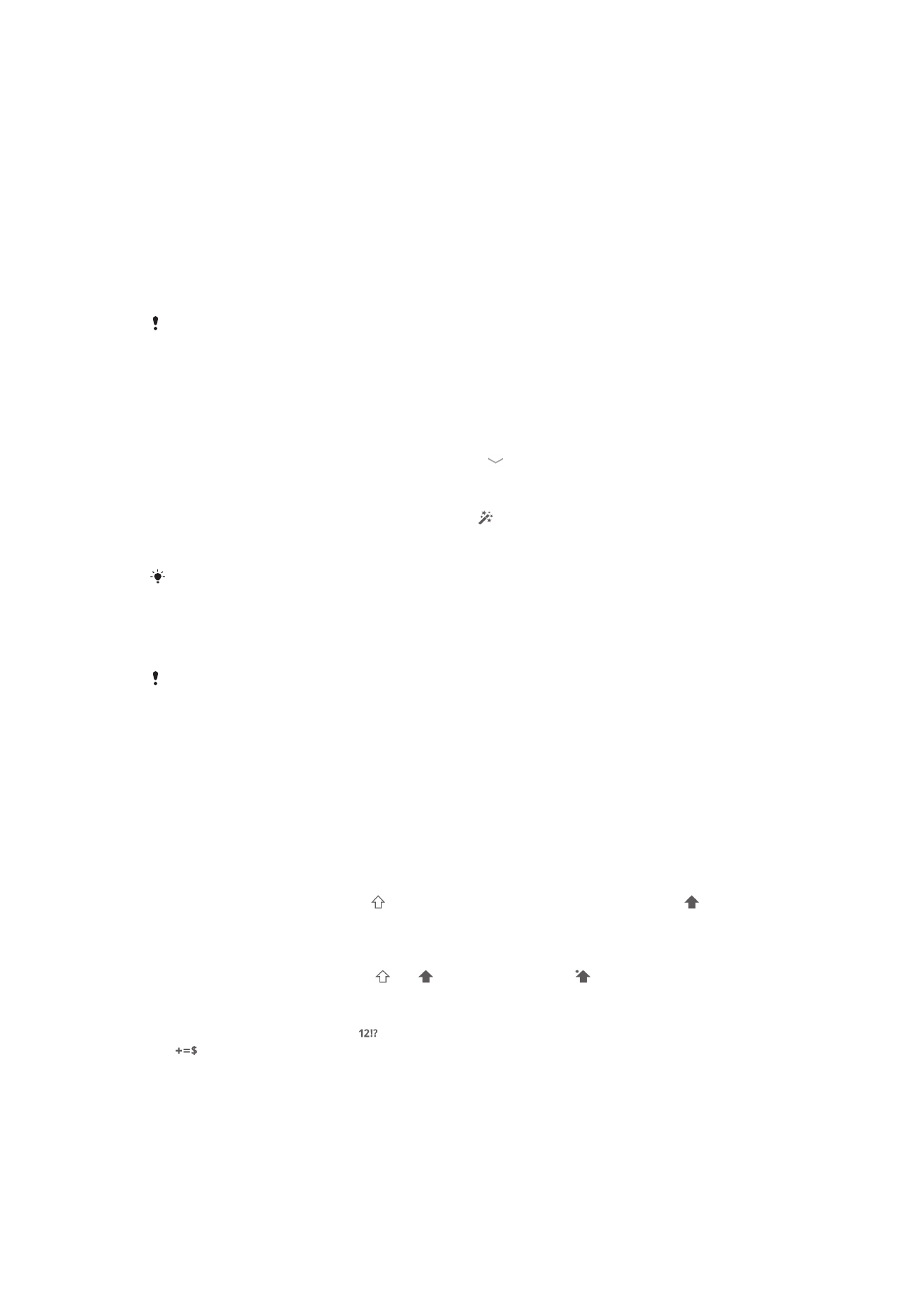
1 Менување на големи и мали букви и вклучување само големи букви. За некои јазици, ова копче се користи да се
пристапи до дополнителни знаци во јазикот.
2 Затворање на приказот на тастатурата на екранот. Имајте предвид дека оваа икона не се прикажува во режимот на
вертикална ориентација.
3 Прикажување бројки и симболи.
4 Прилагодете си ја тастатурата. Овој тастер ќе исчезне откако ќе ја персонализирате тастатурата.
5 Внесување раздел.
6 Внесување знак за нов ред или потврда за внесен текст.
7 Бришење знак пред покажувач.
Сите илустрации служат само за објаснување и не може прецизно да го опишат
вистинскиот уред.
За да ја прикажете тастатурата на екранот за да внесете текст
•
Допрете поле за запис на текст.
За да ја скриете тастатурата на екранот
•
Кога тастатурата на екранот е отворена, допрете го .
Персонализација на тастатурата на екранот
1
Отворете ја тастатурата на екранот, па допрете ја .
2
Следете ги упатствата за персонализација на тастатурата на екранот, на пример,
обележете го полето Копче смешко.
Ако не го обележите полето Копче смешко кога ја персонализирате тастатурата на
екранот, нема да се појави иконата смешко.
Користење на тастатурата на екранот во ориентација на пејзаж
•
Кога внесувате текст, свртете го уредот настрана.
За да ја поддржува тастатурата оваа функција, режимот на пејзаж мора да биде
поддржан од апликацијата што ја користите, а поставките за ориентацијата на екранот
мора да се поставени на „автоматски“.
Внесување текст користејќи ја тастатурата на екранот
•
За да внесете знак што е видлив на тастатурата, допрете го знакот.
•
За да внесете варијанта на знакот, допрете и држете обичен знак на тастатурата за да
добиете листа на достапни опции, потоа изберете од листата. На пример, да внесете „й“,
допрете и држете „e“ додека не се појават други опции, а потоа, додека го држите прстот
притиснат на тастатурата, повлечете и одберете „й“.
За да се смени помеѓу големи и мали букви
•
Пред да внесете буква, допрете за да се прфрлите во пишување со големи букви ,
или обратно.
За да се вклучат големите букви
•
Пред да испишете збор, допрете или сѐ додека не се појави .
Внесување броеви или симболи
•
Кога внесувате текст, допрете
. Се појавува тастатура со броеви и симболи. Допрете
за да видите повеќе опции.
25
Ова е Интернет верзија на ова издание. © Испечатете го само за приватна употреба.
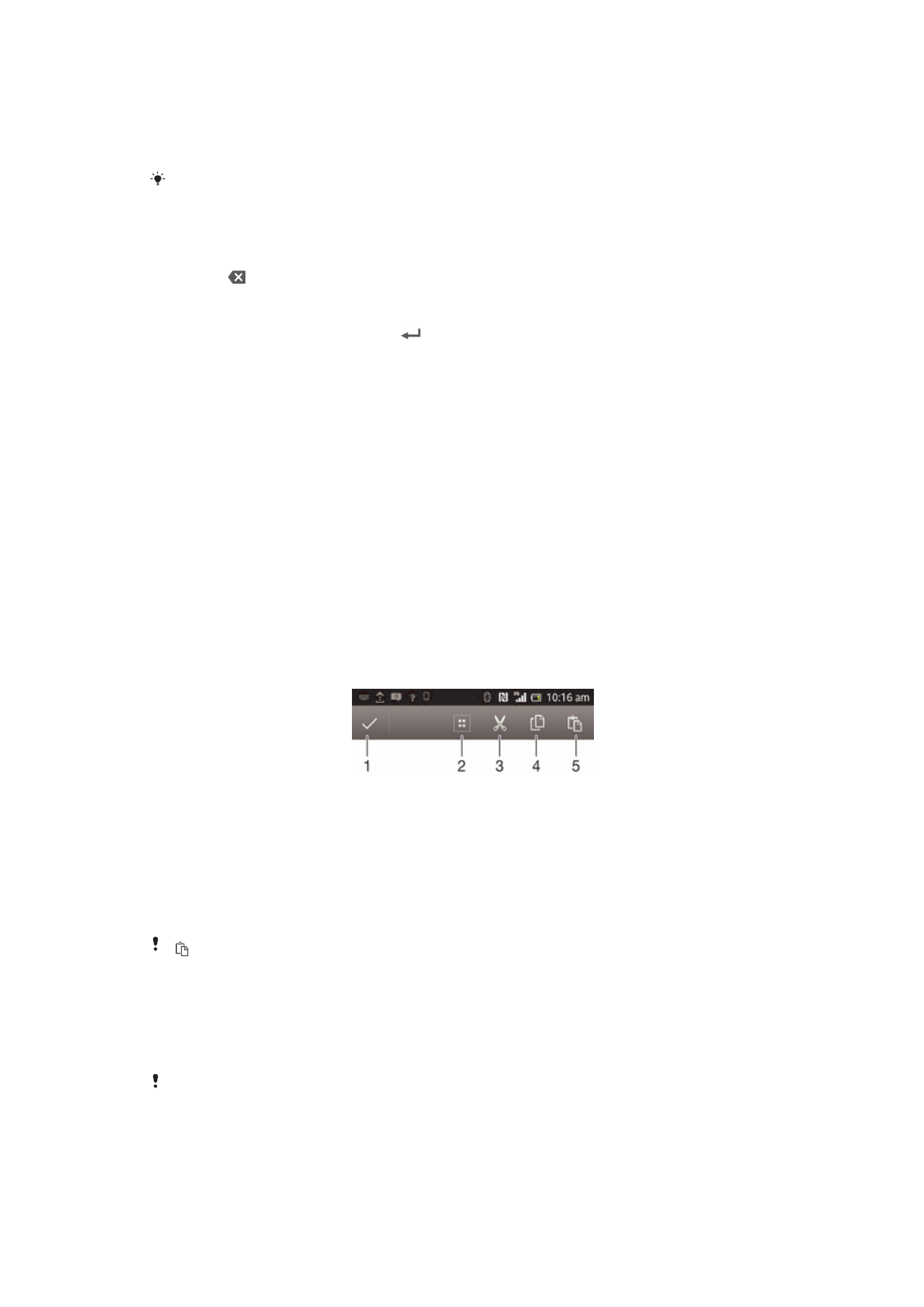
Внесување општи интерпункциски знак
1
Кога ќе завршите со внесување збор, допрете ја лентата за статус.
2
Одберете интерпункциски знак од лентата со предлози. Одбраниот знак се вметнува пред
разделот.
За брзо внесување точка, двапати допрете го копчето за раздел откако ќе завршите со
внесување збор.
За да избришете карактери
•
Допрете за да го поставуте курсерот после карактерот што сакате да го избришете, а потоа
допрете .
Да внесете враќање на покажувачот
•
Кога вие внесувате текст, потчукнете
да внесете враќање на покажувачот.
Одбирање текст
1
Внесете текст, па двапати допрете го текстот. Зборот што го допирате станува обележен со
картички на двете страни.
2
Влечете ги картичките лево или десно за да одберете повеќе текст.
Уредување текст во хоризонтална ориентација
1
Внесете текст, па двапати допрете го внесениот текст.
2
Одберете го текстот што сакате да го уредувате, па допрете го Уредување... и
одберете опција.
Уредување текст во вертикална ориентација
1
Внесете текст, па двапати допрете го полето за текст за да се појави лентата на
апликацијата.
2
Одберете го текстот што сакате да го уредувате, па користете ја лентата на апликацијата
за да ги направите саканите промени.
Лента за апликации
1
Затвори ја лентата за апликации
2
Одбери го целиот текст
3
Отсечи текст
4
Копирај текст
5
Залепи текст
се појавува само кога имате зачуван текст на посредникот.
Користење на функцијата Внесување со движење за запишување
зборови
Можете да внесувате текст со преминување со прстот од буква до буква на тастатурата на
екранот.
Внесување со движење е достапно само кога се користи тастатурата на екранот.
26
Ова е Интернет верзија на ова издание. © Испечатете го само за приватна употреба.
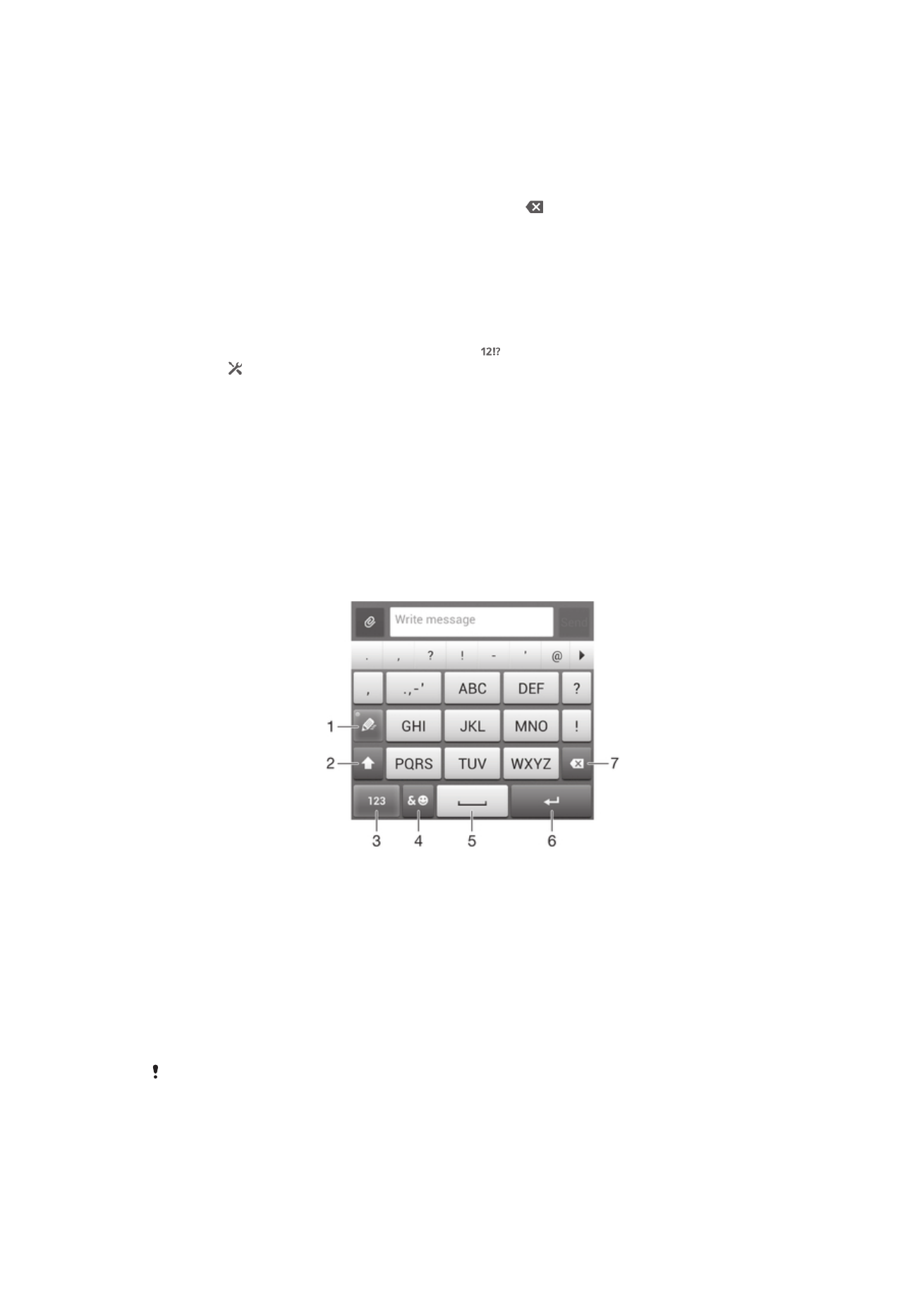
Внесување текст со помош на функцијата Внесување со движење
1
Кога ќе се прикаже тастатурата на екранот, лизгајте со прстот од буква до буква за да го
обележите зборот што сакате да го напишете.
2
Подигнете го прстот кога ќе го завршите зборот. Зборот се предлага врз основа на
обележаните букви. Ако е потребно, одберете го точниот збор од лентата со предлози.
3
За да прегледате повеќе опции, лизгајте десно или лево на лентата со предлози. Доколку
не можете да го најдете саканиот збор, допрете еднаш на за да го избришете целиот
збор, а потоа повторно обележете го зборот или допрете ја секоја буква за го внесете
зборот.
4
Доколку е активирана поставката за автоматско празно место, обележете го следниот што
сакате да го внесете. Доколку не е, допрете на лентата за празно место, па обележете го
следниот што сакате да го внесете.
Измена на поставките за Внесување со движење
1
Кога тастатурата на екранот е прикажана, допрете
.
2
Допрете , потоа допрете Поставки за тастатурата> Поставки за внесување
текст.
3
За активирање или деактивирање на функцијата за внесување со гестови, означете го, или
отстранете ја ознаката од полето за избирање Внесување со движење.
Телефонска тастатура
Телефонската тастатура е слична на стандардна телефонска тастатура со 12 копчиња. Ви дава
опции за внесување текст на предвидлив начин и со мултитап. Можете да го активирате начинот
на внесување на текст на телефонската тастатура преку поставките за тастатурата. Телефонската
тастатура е достапна само во ориентација на портрет.
Користење на телефонската тастатура
1
Одберете опција за внесување текст
2
Променете ја големината на знаците и вклучете големи букви
3
Приказ на броеви
4
Приказ на симболи и смешковци
5
Внесете место
6
Внесете нов ред или потврдете внесување текст
7
Избришете знак пред курсорот
Сите илустрации служат само за објаснување и не може прецизно да го опишат
вистинскиот уред.
27
Ова е Интернет верзија на ова издание. © Испечатете го само за приватна употреба.
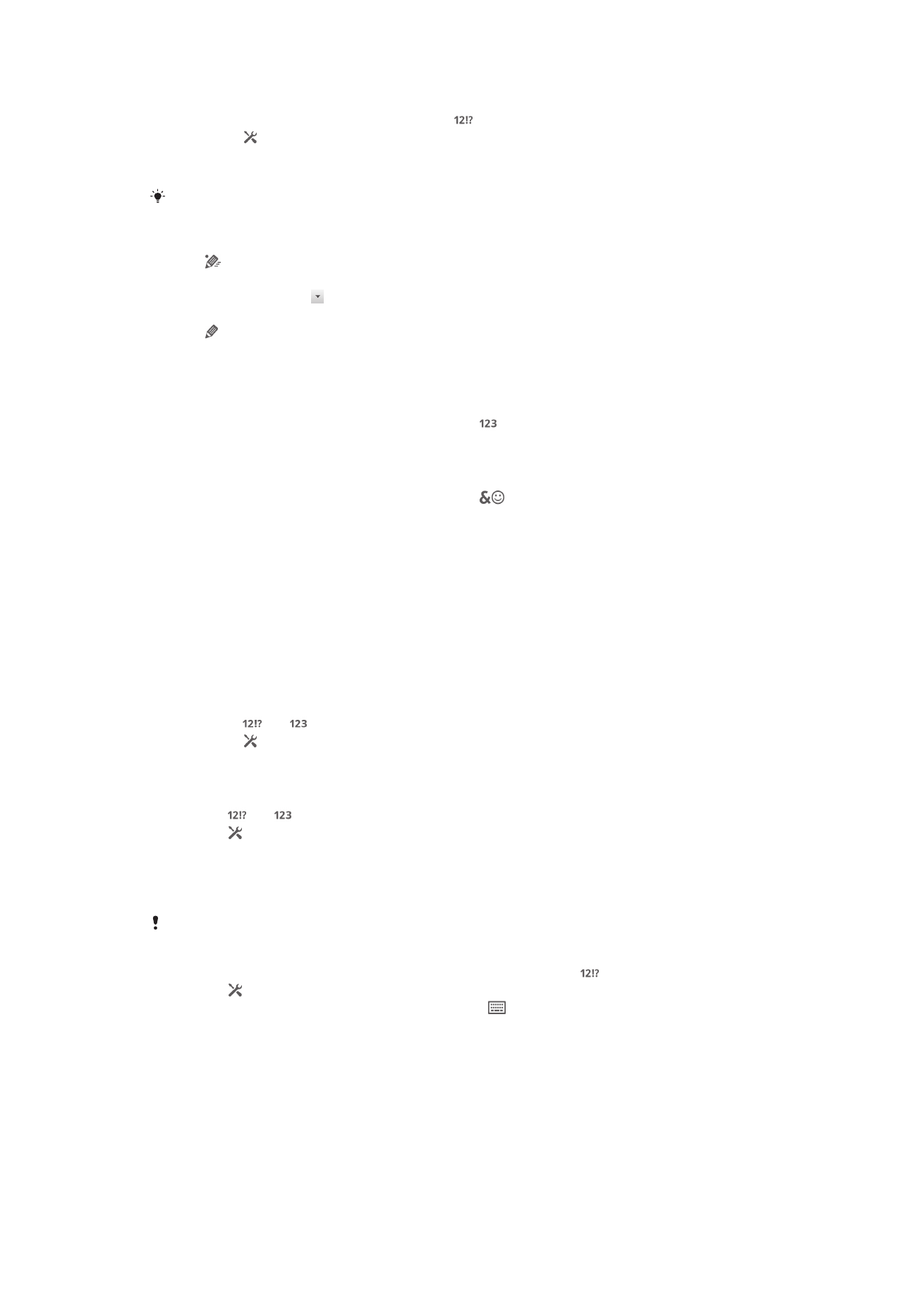
Отворање на телефонската тастатурата за првпат
1
Допрете поле за запис на текст, па допрете го
.
2
Допрете го , па допрете го Поставки за тастатурата.
3
Допрете го Изглед на тастатура > Изглед на тастатура.
4
Одберете ја тастатурата на телефонот.
Тастатурата на телефонот може да се користи само во ориентација на портрет.
Внесување текст користејќи ја телефонската тастатура
•
Кога ќе се појави на телефонската тастатура, допрете го секое копче за знаци само
еднаш, дури и ако саканата буква не е првата буква на копчето. Допрете го зборот што ќе
се појави или допрете за да прегледате повеќе предлози за зборови и одберете збор од
листата.
•
Кога ќе се појави на телефонската тастатура, допрете го копчето на екранот за знакот
што сакате да го внесете. Притискајте го копчето сè додека не се одбере саканиот знак.
Потоа направете го истото за следниот знак што сакате да го внесете и така натаму.
Внесување броеви користејќи ја телефонската тастатура
•
Кога телефонската тастатура е отворена, допрете . Се појавува телефонска тастатура
со броеви.
Вметнување симболи и смешковци користејќи ја телефонска тастатура
1
Кога телефонската тастатура е отворена, допрете
. Се појавува мрежа со симболи и
смешковци.
2
Скролувајте нагоре или надолу за приказ на повеќе опции. Допрете симбол или смешко за
да ги одберете.
Поставки за тастатура и телефонска тастатура
Можете да одберете поставки за тастатурата на екранот и телефонска тастатура, како јазик што
се јазик на пишување и автоматско поправање.
Пристапување до поставките за тастатурата на екранот и тастатурата на
телефонот
1
Кога внесувате текст користејќи ја тастатурата на екранот или телефонската тастатура,
допрете ги
или .
2
Допрете го , па допрете го Поставки за тастатурата.
Додавање јазик за пишување текст
1
Кога внесувате текст користејќи ја тастатурата на екранот или телефонската тастатура,
допрете
или .
2
Допрете , потоа допрете Поставки за тастатурата.
3
Допрете Јазици на пишување и означете ги соодветните изборни полиња.
4
Допрете OK за да потврдите.
Одбирање варијанта за распоредот на тастатурата
Варијантите за распоредот достапни се само за тастатурата на екранот кога ќе одберете
два или три јазици и може да не се достапни за сите јазици за пишување.
1
Кога внесувате текст користејќи ја тастатурата на екранот, допрете
.
2
Допрете , потоа допрете Поставки за тастатурата.
3
Допрете Јазици на пишување, потоа допрете
.
4
Одберете варијанта за распоредот на тастатурата.
5
Допрете OK за да потврдите.
Поставки за внесување текст
Кога внесувате текст со помош на тастатурата на екранот или со тастатурата на телефонот, може
да пристапите до менито со поставки за внесување текст што ви помага да поставите опции за
предлози на зборови и автоматско внесување на празни места. На пример, може да одлучите како
зборовите се коригираат додека пишувате.
28
Ова е Интернет верзија на ова издание. © Испечатете го само за приватна употреба.
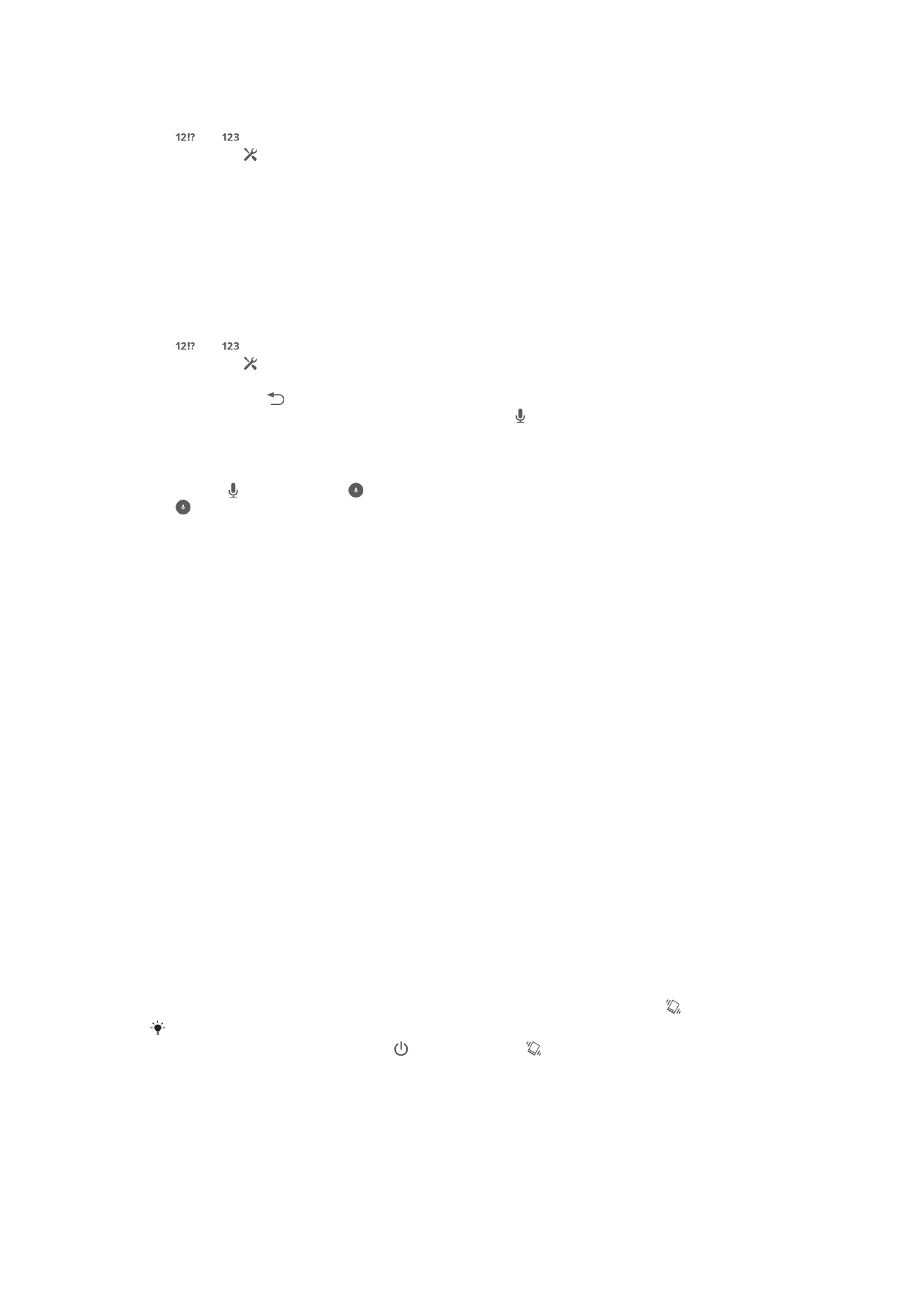
Промена на поставките за внесување текст
1
Кога внесувате текст со тастатурата на екранот или со телефонската тастатура, допрете ги
или .
2
Допрете го , па допрете го Поставки за тастатурата > Поставки за
внесување текст и одберете ги соодветните поставки.
Внесување текст со говор
Кога внесувате текст, наместо да пишувате можете да ја користите функцијата внесување со
говор. Само изговорете ги зборовите што сакате да ги внесете. Внесување со говор е
експериментална технологија на Google™ и достапна е за одреден број јазици и региони.
Овозможување говорно внесување
1
Кога внесувате текст со тастатурата на екранот или со телефонската тастатура, допрете ги
или .
2
Допрете го , па допрете го Поставки за тастатурата.
3
Обележете го изборното поле Копче за глас. пиш. на Google.
4
Притиснете на за да го сочувате поставеното. На тастатурата на екранот или на
тастатурата на телефон ќе се појави икона за микрофон .
Внесување текст користејќи внес на говор
1
Отворете ја тастатурата на екранот или телефонската тастатура.
2
Допрете . Кога ќе се појави , зборувајте за да внесете текст. Кога ќе завршите, допрете
повторно. Ќе се појави предложениот текст.
3
Уредете го текстот рачно доколку е потребно.